电脑版剪映如何给视频添加变色效果
剪映是现在十分常用的一款视频编辑软件,有些新用户不知道电脑版剪映如何给视频添加变色效果,接下来小编就给大家介绍一下具体的操作步骤。
具体如下:
1. 首先第一步先打开电脑版剪映,接着根据下图箭头所指,导入需要编辑的视频,然后将它拖动到时间轴窗口。
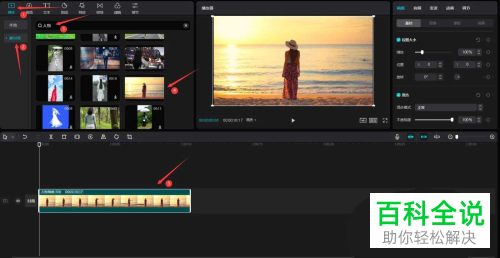
2. 第二步先依次点击【滤镜-风格化】图标,接着根据下图箭头所指,按照需求选择滤镜效果并拖动到时间轴窗口。,然后将滤镜长度与视频调整一致。

3. 第三步先按下【Ctrl+E】快捷键,接着根据下图箭头所指,点击【导出】选项。

4. 第四步根据下图箭头所指,先选中滤镜轨道,接着按下【Del】键进行删除。

5. 第五步重复上述步骤,根据下图箭头所指,按照需求添加其他颜色滤镜。
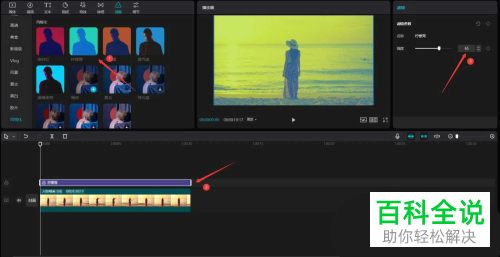
6. 第六步先按下【Ctrl+E】快捷键,接着根据下图箭头所指,点击【导出】选项。
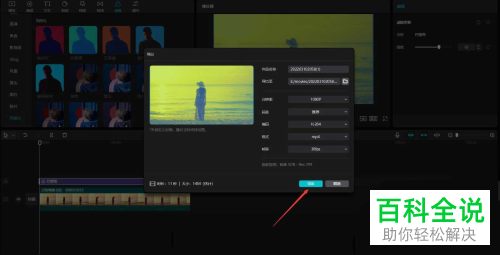
7. 第七步根据下图箭头所指,先选中滤镜轨道,接着按下【Del】键进行删除。
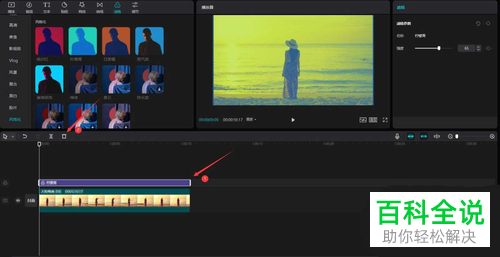
8. 第八步根据下图箭头所指,先依次点击【媒体-本地-导入】选项,接着重新导入编辑后的视频。
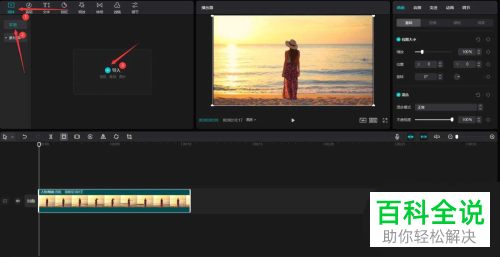
9. 第九步根据下图箭头所指,将导入的视频拖动到时间轴。

10. 第三步根据下图箭头所指,将视频时长调整为1秒。
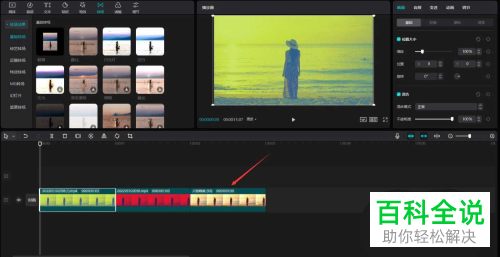
11. 第十一步根据下图所示,将滤镜视频拖动到上方轨道。
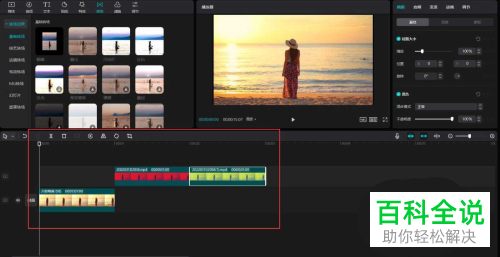
12. 第十二步根据下图箭头所指,选中原视频并按下【Ctrl+C】快捷键进行粘贴。

13. 第十三步根据下图箭头所指,按下【Ctrl+V】快捷键粘贴视频。

14. 第十四步根据下图箭头所指,先选中红色滤镜视频,接着依次点击【抠像-智能抠像】。
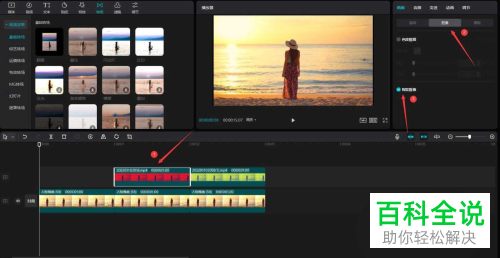
15. 第十五步根据下图箭头所指,先选中滤镜滤镜视频,接着依次点击【抠像-智能抠像】。
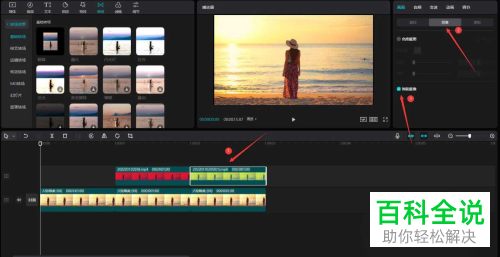
16. 最后编辑完成,根据下图箭头所指,点击【播放】图标即可查看预览。

以上就是电脑版剪映如何给视频添加变色效果的方法。
赞 (0)

